Πώς να μετονομάσετε τα φύλλα εργασίας με βάση τις τιμές κελιών στο Excel;
Η μετονομασία φύλλων εργασίας εφαρμόζεται συνήθως στο έργο μας στο Excel, αλλά έχετε προσπαθήσει ποτέ να μετονομάσετε φύλλα εργασίας με βάση τις τιμές των κυττάρων; Φυσικά, μπορείτε να μετονομάσετε τα φύλλα εργασίας με μη αυτόματο τρόπο, αλλά εδώ αυτό το σεμινάριο παρουσιάζει μερικά κόλπα που μπορούν να μετονομάσουν γρήγορα πολλά φύλλα εργασίας με βάση τις τιμές των κυττάρων που μπορούν να εξοικονομήσουν χρόνο εργασίας σας.
Μετονομάστε τα φύλλα εργασίας με βάση ένα συγκεκριμένο κελί με VBA
Μετονομασία φύλλων εργασίας με βάση ένα συγκεκριμένο κελί με μετονομασία πολλών φύλλων εργασίας ![]()
Μετονομασία φύλλων εργασίας με βάση ένα εύρος περιεχομένων κελιών με Μετονομασία πολλών φύλλων εργασίας ![]()
Μετονομάστε τα φύλλα εργασίας με βάση ένα συγκεκριμένο κελί με VBA
Με το VBA παρακάτω, μπορείτε να μετονομάσετε το σχετικό φύλλο εργασίας με βάση ένα συγκεκριμένο κελί.
1. Επιλέξτε το κελί στο οποίο θέλετε να μετονομάσετε το φύλλο εργασίας με βάση, σε αυτήν την περίπτωση επιλέξτε το κελί A1. Δείτε το στιγμιότυπο οθόνης:

2. Τύπος Alt + F11 κλειδιά για άνοιγμα Microsoft Visual Basic για εφαρμογές παράθυρο.
3. κλικ Κύριο θέμα > Μονάδα μέτρησηςκαι, στη συνέχεια, επικολλήστε κάτω από τον κώδικα VBA στο νέο Μονάδα μέτρησης παράθυρο.
VBA: Μετονομασία φύλλων εργασίας με βάση συγκεκριμένες τιμές κελιών.
Sub RenameSheet()
'UpdatebyKutools20191129
Dim xWs As Worksheet
Dim xRngAddress As String
Dim xName As String
Dim xSSh As Worksheet
Dim xInt As Integer
xRngAddress = Application.ActiveCell.Address
On Error Resume Next
Application.ScreenUpdating = False
For Each xWs In Application.ActiveWorkbook.Sheets
xName = xWs.Range(xRngAddress).Value
If xName <> "" Then
xInt = 0
Set xSSh = Nothing
Set xSSh = Worksheets(xName)
While Not (xSSh Is Nothing)
Set xSSh = Nothing
Set xSSh = Worksheets(xName & "(" & xInt & ")")
xInt = xInt + 1
Wend
If xInt = 0 Then
xWs.Name = xName
Else
If xWs.Name <> xName Then
xWs.Name = xName & "(" & xInt & ")"
End If
End If
End If
Next
Application.ScreenUpdating = True
End Sub4. Τύπος F5 κλειδί για την εκτέλεση κώδικα VBA. Στη συνέχεια, όλα τα φύλλα εργασίας μετονομάστηκαν από κάθε σχετική τιμή κελιού Α1.

Μετονομασία φύλλων εργασίας με βάση ένα συγκεκριμένο κελί με μετονομασία πολλών φύλλων εργασίας
Εάν έχετε Kutools για Excel, δεν χρειάζεται να αποθηκεύσετε τον κωδικό VBA, μπορείτε να χρησιμοποιήσετε το Μετονομασία πολλών φύλλων εργασίας δυνατότητα να μετονομάσετε γρήγορα όλα τα φύλλα εργασίας με βάση τα σχετικά κελιά τους.
| Kutools για Excel, με περισσότερα από 300 εύχρηστες λειτουργίες, διευκολύνει τις εργασίες σας. |
Μετά το δωρεάν εγκατάσταση Kutools για Excel, κάντε τα παρακάτω:
1. Ενεργοποιήστε το βιβλίο εργασίας που θέλετε να μετονομάσετε τα ονόματα των φύλλων εργασίας του.
2. κλικ Kutools Plus > Φύλλο εργασίας > Μετονομασία φύλλων εργασίας. Δείτε το στιγμιότυπο οθόνης:

3. Στη συνέχεια, στο αναδυόμενο παράθυρο διαλόγου, ελέγξτε τα φύλλα στα οποία θέλετε να μετονομάσετε Φύλλα εργασίας και επιλέξτε ένα από τα Μετονομασία επιλογής χρειάζεστε, εδώ θα αντικαταστήσω το όνομα του φύλλου και, στη συνέχεια, ελέγξτε Μετονομασία φύλλων εργασίας με συγκεκριμένο κελίκαι επιλέξτε το κελί που θέλετε να μετονομάσετε. Δείτε το στιγμιότυπο οθόνης:

4. κλικ Ok. Τώρα τα φύλλα μετονομάζονται σε συγκεκριμένα περιεχόμενα κελιού.

Αλλά μερικές φορές, αυτό που χρειάζεστε είναι να μετονομάσετε πολλά φύλλα εργασίας με βάση ένα εύρος τιμών κελιών, όπως φαίνεται στο παρακάτω στιγμιότυπο οθόνης, σε αυτήν την περίπτωση, μπορείτε να επιλέξετε παρακάτω μέθοδο.

Μετονομασία φύλλων εργασίας με βάση ένα εύρος περιεχομένων κελιών με Μετονομασία πολλών φύλλων εργασίας
Με Μετονομασία πολλών φύλλων εργασίας of Kutools για Excel, μπορείτε επίσης να μετονομάσετε τα φύλλα με βάση ένα επιλεγμένο εύρος.
Μετά το δωρεάν εγκατάσταση Kutools για Excel, κάντε τα παρακάτω:
1. κλικ Kutools Plus > Φύλλο εργασίας > Μετονομασία φύλλων εργασίας. Δείτε το στιγμιότυπο οθόνης:

2. Στο Μετονομασία πολλών φύλλων εργασίας διαλόγου, πρέπει να καθορίσετε τις ρυθμίσεις ως εξής:
(1) Επιλέξτε τα φύλλα εργασίας από τα οποία πρέπει να μετονομάσετε Λίστα φύλλων εργασίας;
(2) Έλεγχος Από συγκεκριμένο εύρος και επιλέξτε τις τιμές κυττάρων στις οποίες πρέπει να μετονομάσετε βάσει;
(3) Προσδιορίστε το Μετονομασία επιλογών, μπορείς να ελέγξεις Εισαγωγή πριν από το αρχικό όνομα φύλλου, Εισαγωγή μετά από το αρχικό όνομα φύλλου, ή Αντικαταστήστε το αρχικό όνομα φύλλουκαι μπορείτε να κάνετε προεπισκόπηση του αντίστοιχου αποτελέσματος στο διάλογο.

3. κλικ Okκαι, στη συνέχεια, μπορείτε να δείτε ότι όλα τα φύλλα εργασίας που επιλέξατε έχουν μετονομαστεί με βάση τις καθορισμένες τιμές κελιών.
Αντικαταστήστε το αρχικό όνομα φύλλου
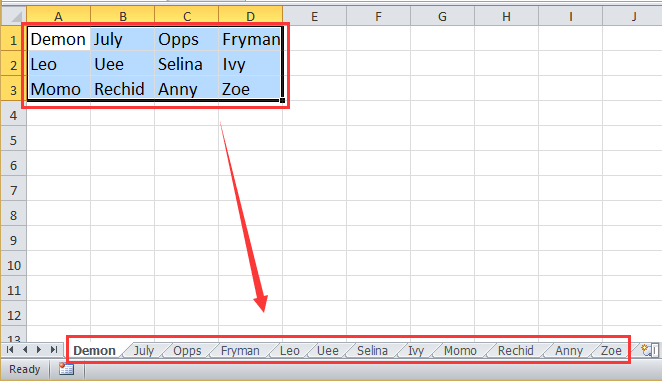
Εισαγωγή πριν από το αρχικό όνομα φύλλου

Εισαγωγή μετά από το αρχικό όνομα φύλλου

Με τη μετονομασία φύλλων εργασίας, μπορείτε επίσης να μετονομάσετε φύλλα εργασίας με ένα συγκεκριμένο πρόθεμα ή επίθημα. Κάντε κλικ εδώ για να μάθετε περισσότερα σχετικά με τη μετονομασία πολλών φύλλων εργασίας.
Μετονομασία πολλαπλών φύλλων με βάση τις τιμές κυττάρων
Τα καλύτερα εργαλεία παραγωγικότητας γραφείου
Αυξήστε τις δεξιότητές σας στο Excel με τα Kutools για Excel και απολαύστε την αποτελεσματικότητα όπως ποτέ πριν. Το Kutools για Excel προσφέρει πάνω από 300 προηγμένες δυνατότητες για την ενίσχυση της παραγωγικότητας και την εξοικονόμηση χρόνου. Κάντε κλικ εδώ για να αποκτήσετε τη δυνατότητα που χρειάζεστε περισσότερο...

Το Office Tab φέρνει τη διεπαφή με καρτέλες στο Office και κάνει την εργασία σας πολύ πιο εύκολη
- Ενεργοποίηση επεξεργασίας και ανάγνωσης καρτελών σε Word, Excel, PowerPoint, Publisher, Access, Visio και Project.
- Ανοίξτε και δημιουργήστε πολλά έγγραφα σε νέες καρτέλες του ίδιου παραθύρου και όχι σε νέα παράθυρα.
- Αυξάνει την παραγωγικότητά σας κατά 50% και μειώνει εκατοντάδες κλικ του ποντικιού για εσάς κάθε μέρα!
